

|
Microsoft Office 2010,是微軟推出的新一代辦公軟件,開發代號為Office 14,實際是第12個發行版。該軟件共有6個版本,分別是初級版、家庭及學生版、家庭及商業版、標準版、專業版和專業增強版,此外還推出Office 2010免費版本,其中僅包括“Microsoft Word 2010”和“Microsoft Excel 2010”兩套應用。除了完整版以外,微軟還將發布針對Microsoft Office 2007的升級版Microsoft Office 2010。Microsoft Office 2010可支持32位和64位Windows Vista及Windows 7,僅支持32位Windows XP,不支持64位XP。現已推出最新版本Microsoft Office 2019。 圖片背景刪除功能是Office 2010中新增的功能之一,包含在2010版的Word、Excel、PowerPoint和Outlook之中。利用刪除背景工具可以快速而精確地刪除圖片背景,使用起來非常方便。與一些摳圖工具不同的是,它無需在對象上進行精確描繪就可以智能地識別出需要刪除的背景。下面以Excel 2010為例,對該工具的使用方法介紹如下:  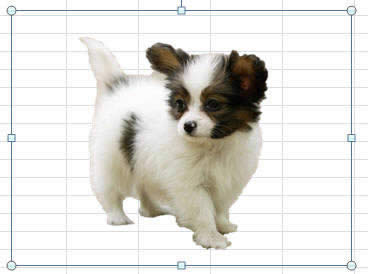 1.選擇需要刪除背景的圖片,在功能區中單擊“圖片工具格式”選項卡,在“調整”組中單擊“刪除背景”按鈕。 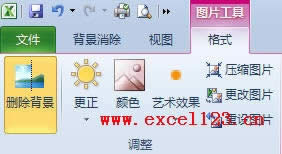 這時Excel會自動轉到“背景消除”選項卡中。 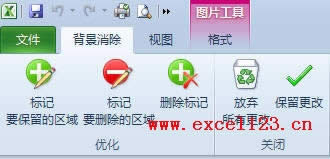 如果此時沒有顯示“背景消除”選項卡,可以用下面的方法顯示該選項卡:單擊“文件→選項→自定義功能區”,在右側的區域中勾選“背景消除”。  2.這時刪除背景工具已自動進行了選擇,圖中洋紅色為要刪除的部分,原色部分是要保留的。  如果要保留的部分沒有被全部選中,可拖動句柄讓所有要保留的部分都包括在選擇范圍內。  3.可以看到圖中并沒有對背景進行完美地刪除,還有少量背景沒有被刪除掉。下面對圖像中需刪除的部分添加刪除標記:單擊“背景消除”選項卡“優化”組中的“標記要刪除的區域”按鈕,依次單擊圖中小狗下部的地面區域和后腿附近區域等,在這些區域中添加一個或多個刪除標記(帶圓圈的減號),使要刪除的區域也變為洋紅色。如果在操作過程中出現錯誤,可以按Ctrl+Z撤銷或單擊“背景消除”選項卡“優化”組中的“刪除標記”按鈕來刪除標記。 另外,還有少量需要保留的部分(如小狗的尾巴尖)與背景色非常接近,被錯誤地設置為洋紅色,會與背景一起刪除。這時可以單擊“背景消除”選項卡“優化”組中的“標記要保留的區域”按鈕,在小狗的尾巴尖處單擊,添加保留標記(帶圓圈的加號)以保留該區域。添加保留標記后的區域會變為原色。  4.最后,按ESC鍵或單擊“背景消除”選項卡“關閉”組中的“保留更改”按鈕完成背景刪除。 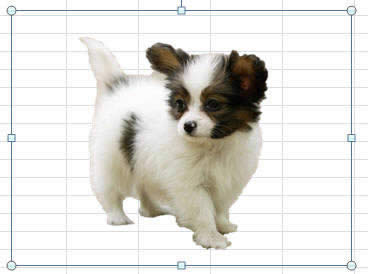 Office辦公軟件是辦公的第一選擇,這個地球人都知道。Microsoft Office 2010的新界面簡潔明快,標識也改為了全橙色。 |
溫馨提示:喜歡本站的話,請收藏一下本站!